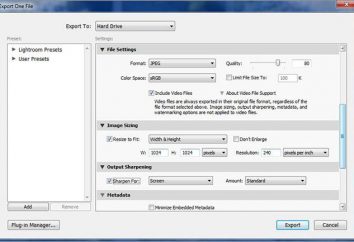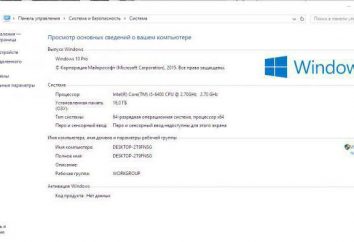Animation in Photoshop
Im Gegensatz zu einfachen statischen Bilder, animierte bestehen aus mehreren Bildern , die aufeinanderfolgend eine nach der anderen in einer bestimmten Zeitperiode geändert werden, und als Ergebnis die Illusion einer Bewegung schaffen. Die Abmessungen des Bildes in einer solchen Bewegung bleiben unverändert. 
Es scheint sich um eine solche Sache ist schwierig, aber in Wirklichkeit mit Hilfe von Adobe Photoshop-Software ist es sehr einfach zu erstellen.
So verwenden Sie die Animationen können eine Vielzahl von Zwecken sein. Sehr oft werden sie als Avatar für Webseiten (Foren, Blogs, etc.) und Werbebanner erstellt.
Wie bereits erwähnt, ist die Animation in Photoshop nicht sehr schwierig. Um loszulegen Sie das Programm und ein paar Bilder benötigen. Es ist in diesem Stadium wichtig, die richtigen Bilder zu wählen, die die gleiche Größe sein müssen (und wenn Sie verschieben möchten, zum Beispiel, ein Objekt von einer Art, muss es von den Rändern in alle Bilder auf der gleichen Ebene / Abstand sein).
Als nächstes müssen Sie alle von ihnen in Photoshop öffnen, so sehr, dass man in einer einzigen Datei, sondern auf verschiedene Ebenen.
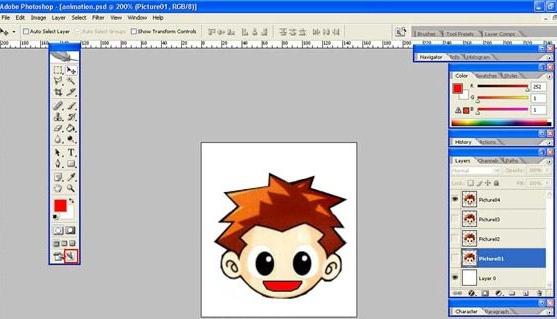
GIF-Animation in Photoshop
Machen Sie es dort kein Problem ist. Sie müssen nur separat kopieren und alle in einer einzigen Datei fügen Sie den erforderlichen auf Bildern arbeiten (sie auf neue Ebenen zu verteilen). Jetzt können wir beginnen sofort mit der Arbeit GIF- Animation zu erstellen.
|
GIF- Expansion Bilder mit Animation |
Zunächst müssen wir die „Fenster» ( «Fenster») öffnen => «Animation» ( «Animation»). In älteren Versionen von Photoshop nicht über eine solche Funktion, aber es gibt ein spezielles Programm Ready (kommt in einem Paket mit Photoshop). Dieses Programm ist ein Leitfaden, und die Arbeit in es ist ähnlich. Nachdem diese Aktionen auf dem Boden einer speziellen Box erscheinen sollen, die nur ein Bild sein werden. Dies ist der erste Frame. Dann kopieren und einige mehr einfügen. Ihre Zahl kann mehr als die ausgewählten Bilder werden, wenn sie zum Beispiel wiederholt. oder wenn einige von ihnen sollten leer bleiben. Sie nicht von Zeit zu Zeit vergessen, ein Arbeitsdokument, zu erhalten, um unangenehme Überraschungen zu vermeiden.
Der nächste Schritt auf jedem Rahmen des Bettes wird platzieren. Dazu klicken Sie auf das Bild, das Sie fortsetzen wollen arbeiten „Ebenen“ aus dem Menü.
Nach der Bestimmung der Sequenz von Rahmen (platzieren Schichten Rahmen), stellen wir die Dauer eines jeden von ihnen. Um dies zu tun, klicken Sie auf das kleine schwarze Dreieck am unteren Rand des Bildes. Sie können auch die Option zum letzten Animationszyklen wählen oder einmal. Das Bild in Zyklen wiederholt (ohne Unterbrechung), verwenden Sie die Funktion «für immer» ( «Für immer»). Aber immer zu diesem Punkt, GIF- Animation in Photoshop ist noch nicht vollständig.
Um zu sehen, klicken Sie auf den Button «Abspielen». Natürlich, wenn Sie zu diesem Zeitpunkt erfüllt sind, können Sie abgeschlossen sein. Aber es gibt noch ein paar Nuancen. 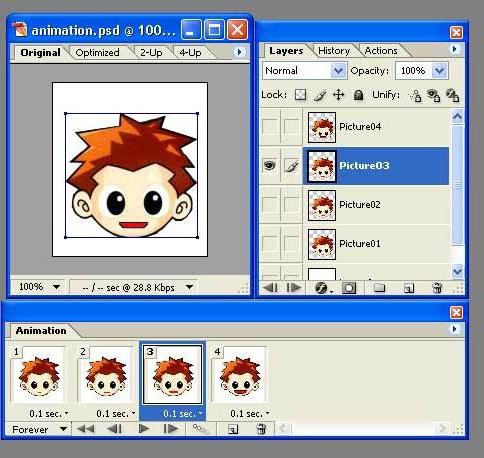
Sie können eine bestimmte Anzahl von Zwischenbildern, während der Grund wird allmählich (nicht abrupt) ineinander erstellen. Erstellen Sie sie, können Sie die Option „Create Zwischenbilder“ auf einer speziellen Platte. Die daraus resultierende Animation in Photoshop aussehen wird interessanter und harmonisch.
Haltbarmachung ist auch die am wenigsten wichtige Sache in unserer Arbeit. Hier ist eine Möglichkeit für ihn:
„Datei“ = „Speichern für das Web …“ = „Speichern“. Das Format sollte GIF sein.
Animation Text in Photoshop wird auf die gleiche Art und Weise hergestellt.